一、环境搭建
1、下载软件
1)、Git download
选择 windows
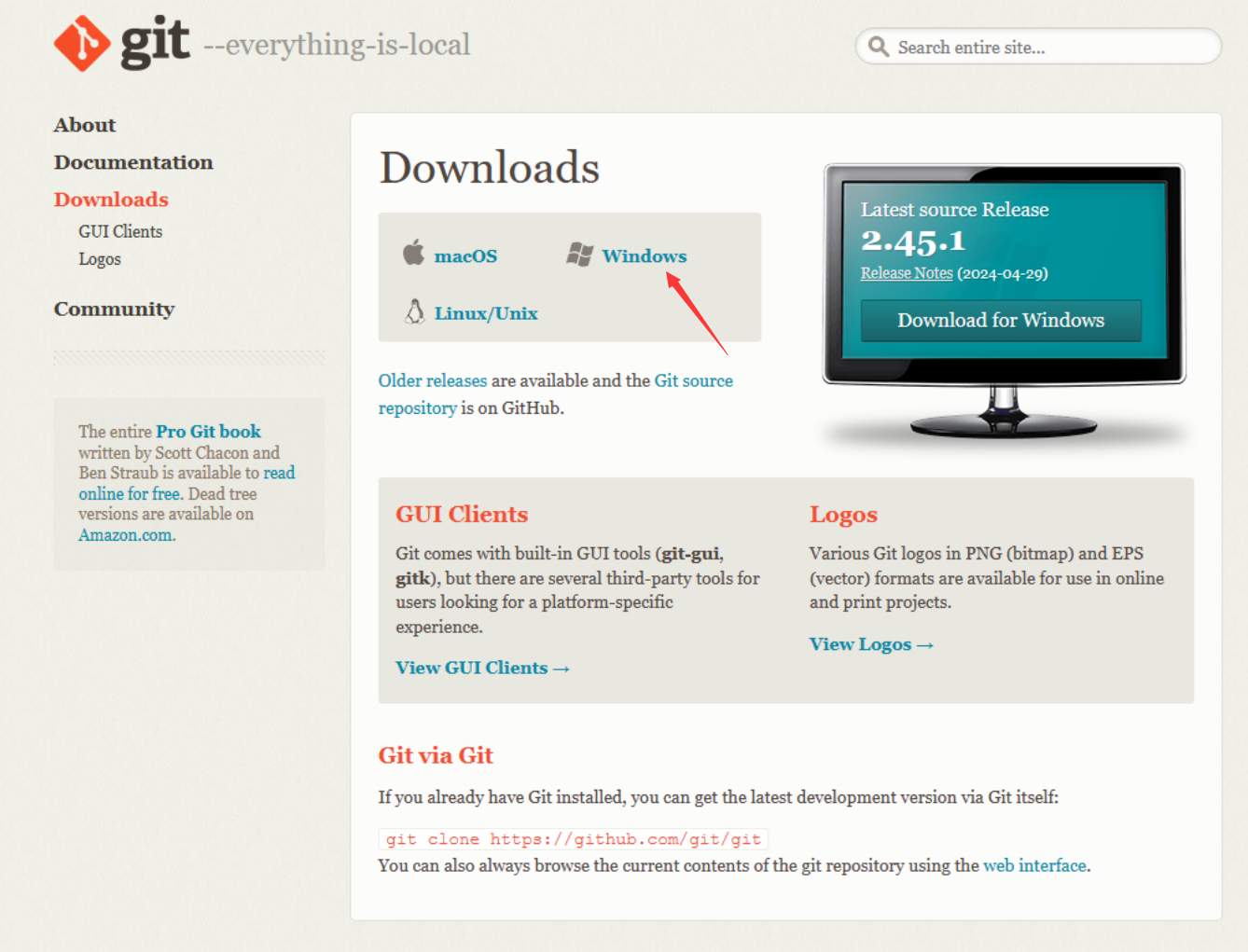
选择 64-bit Git for Windows Setup
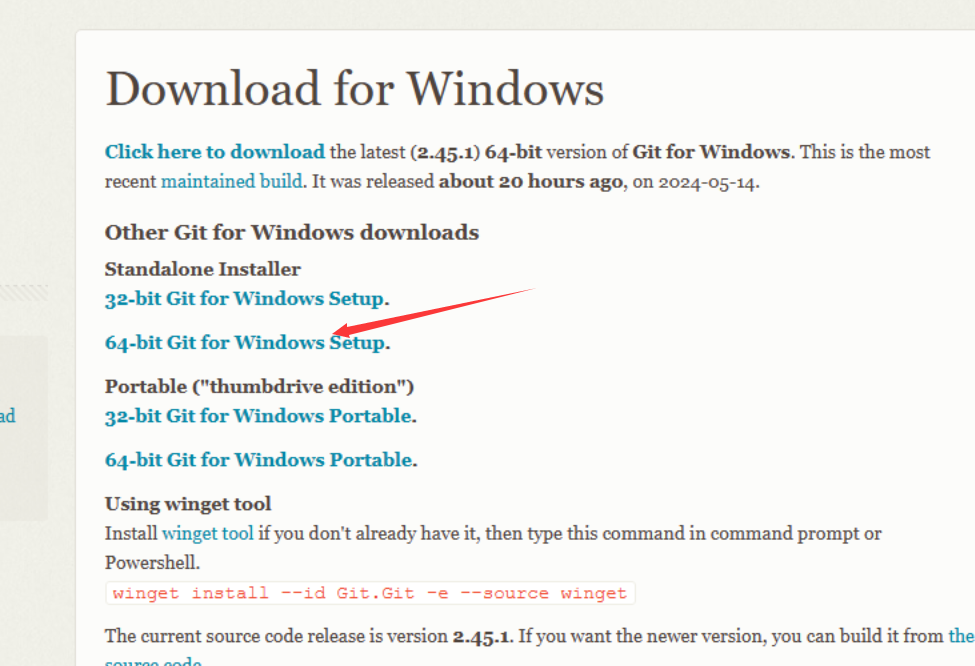
安装Git
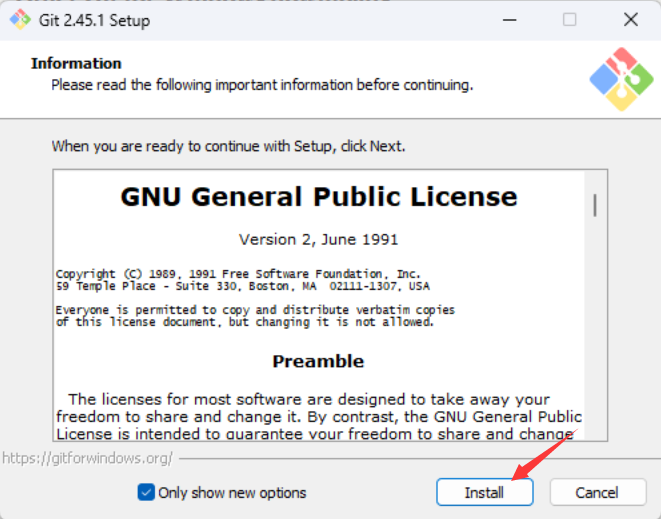
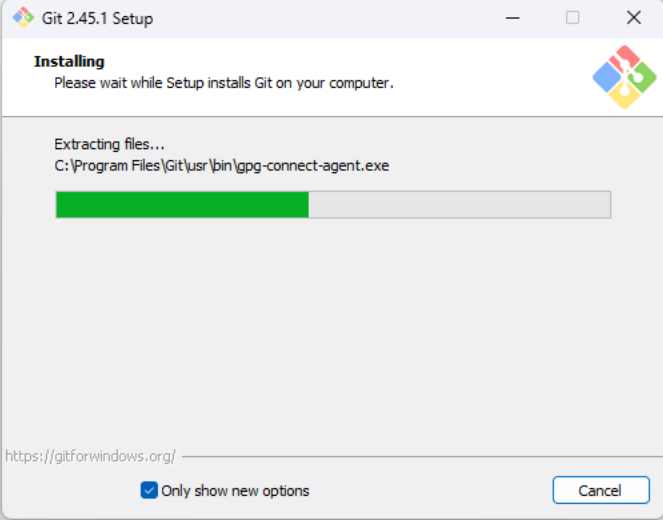
安装完成 finish
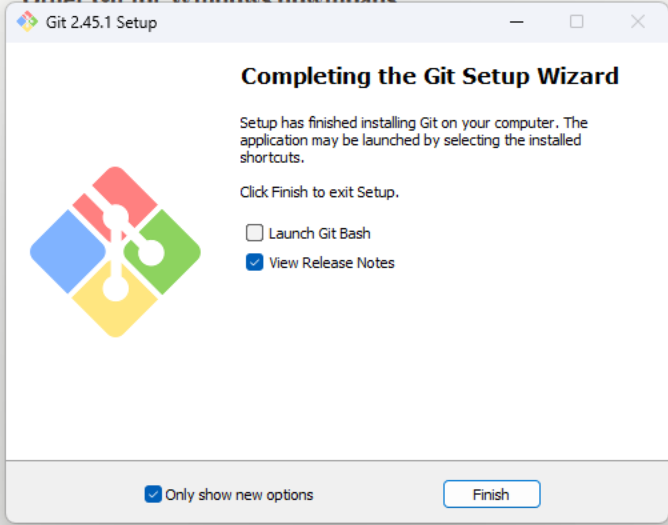
2)、VSCode download
下载
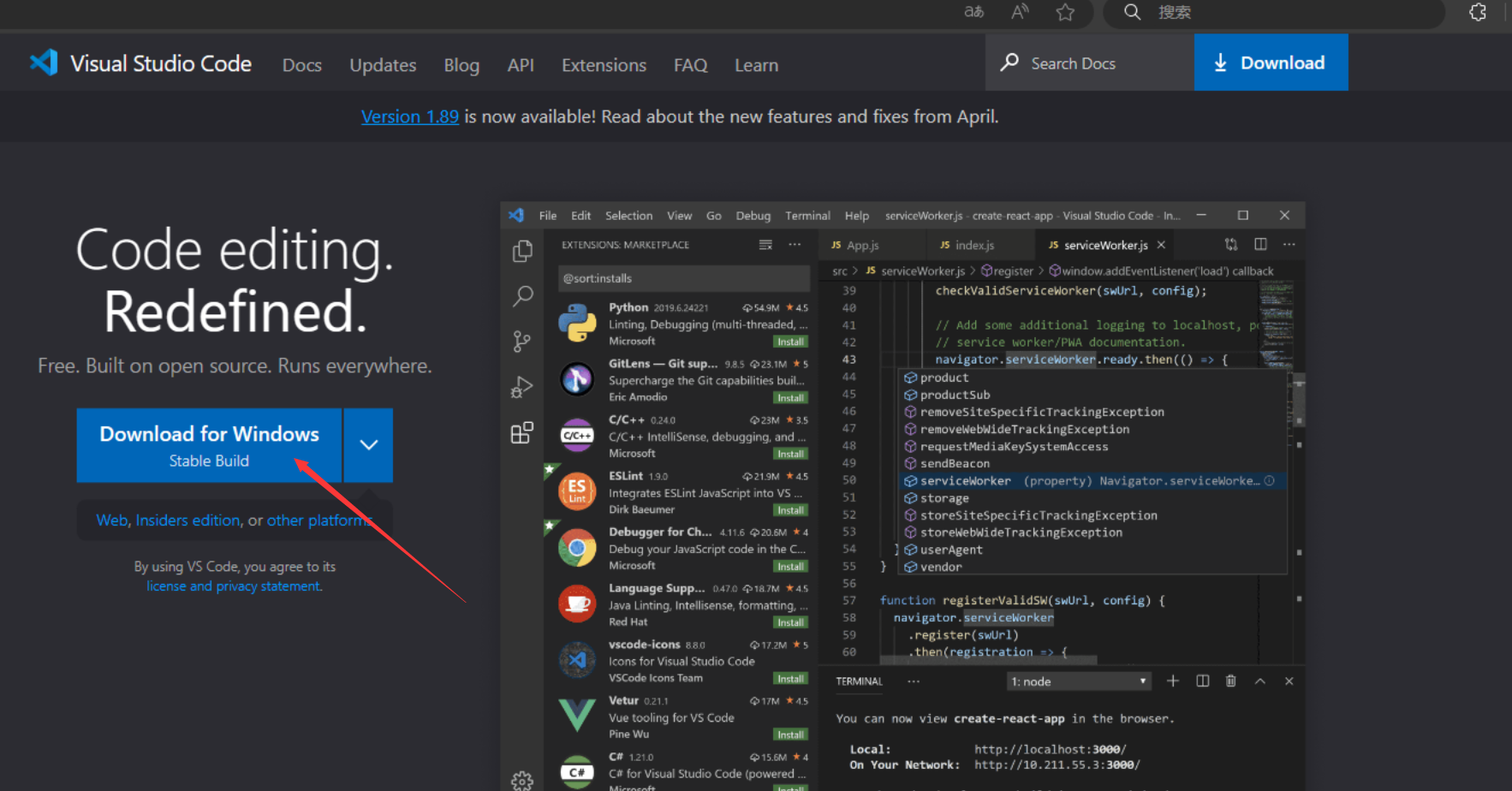
安装
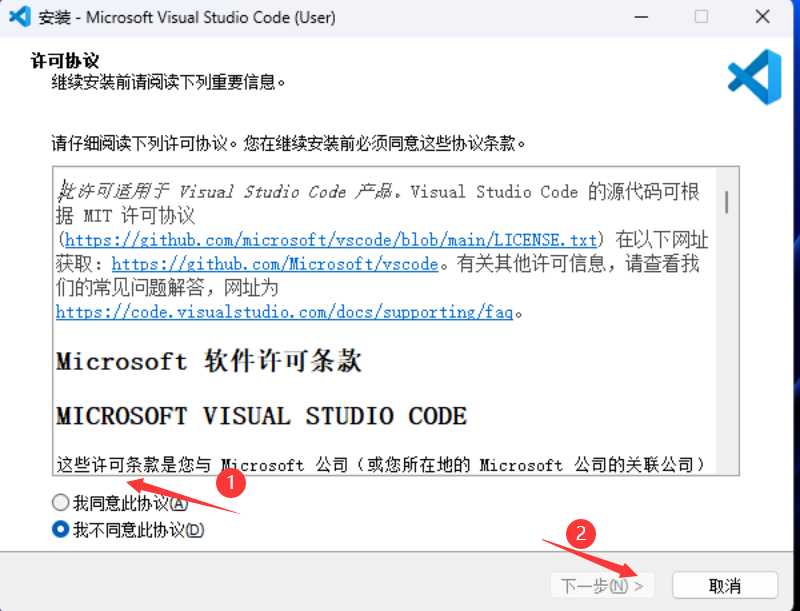
选择文件夹,下一步
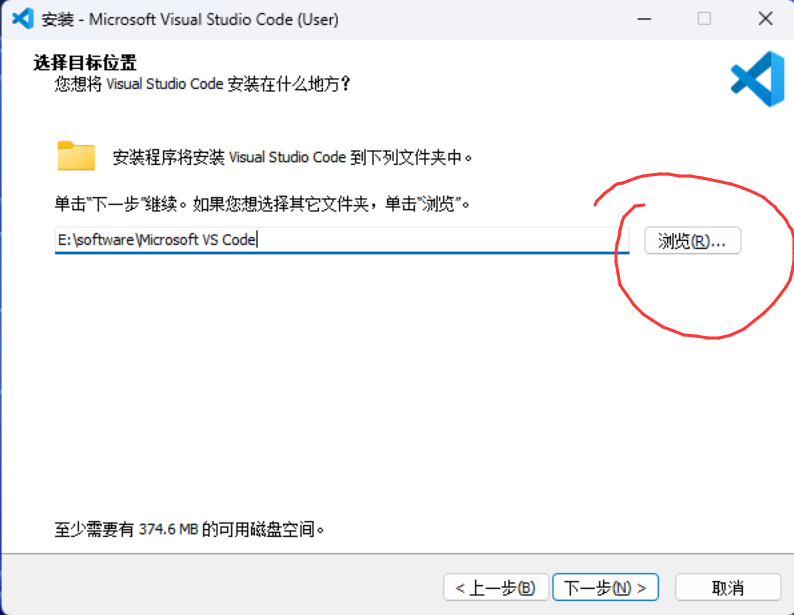
一直下一步
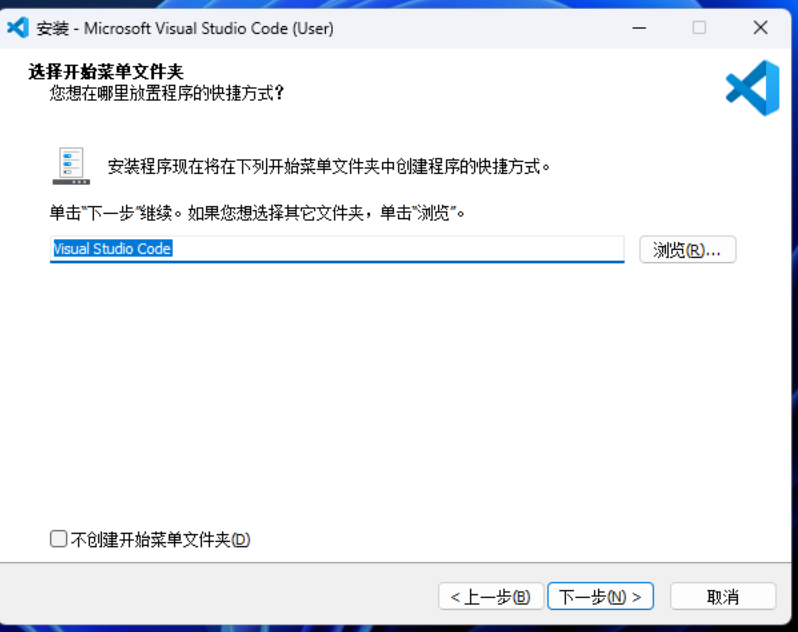
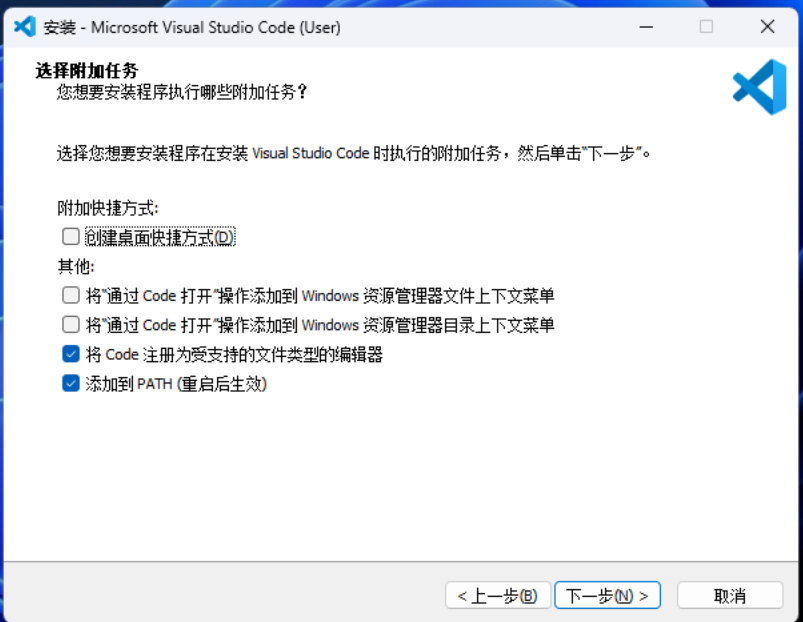
安装
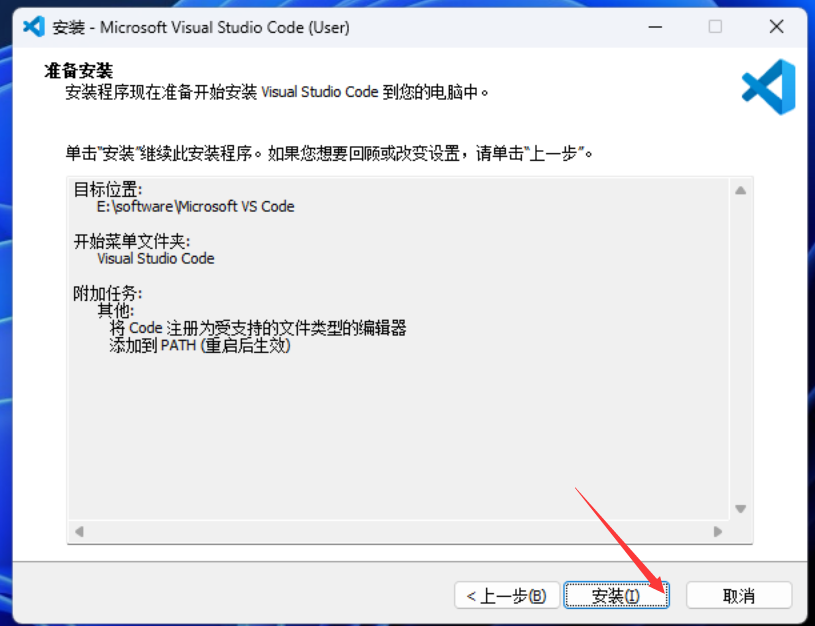
配置中文环境,install完成后右下角会有弹窗提示重启vscode,重启后即为中文界面
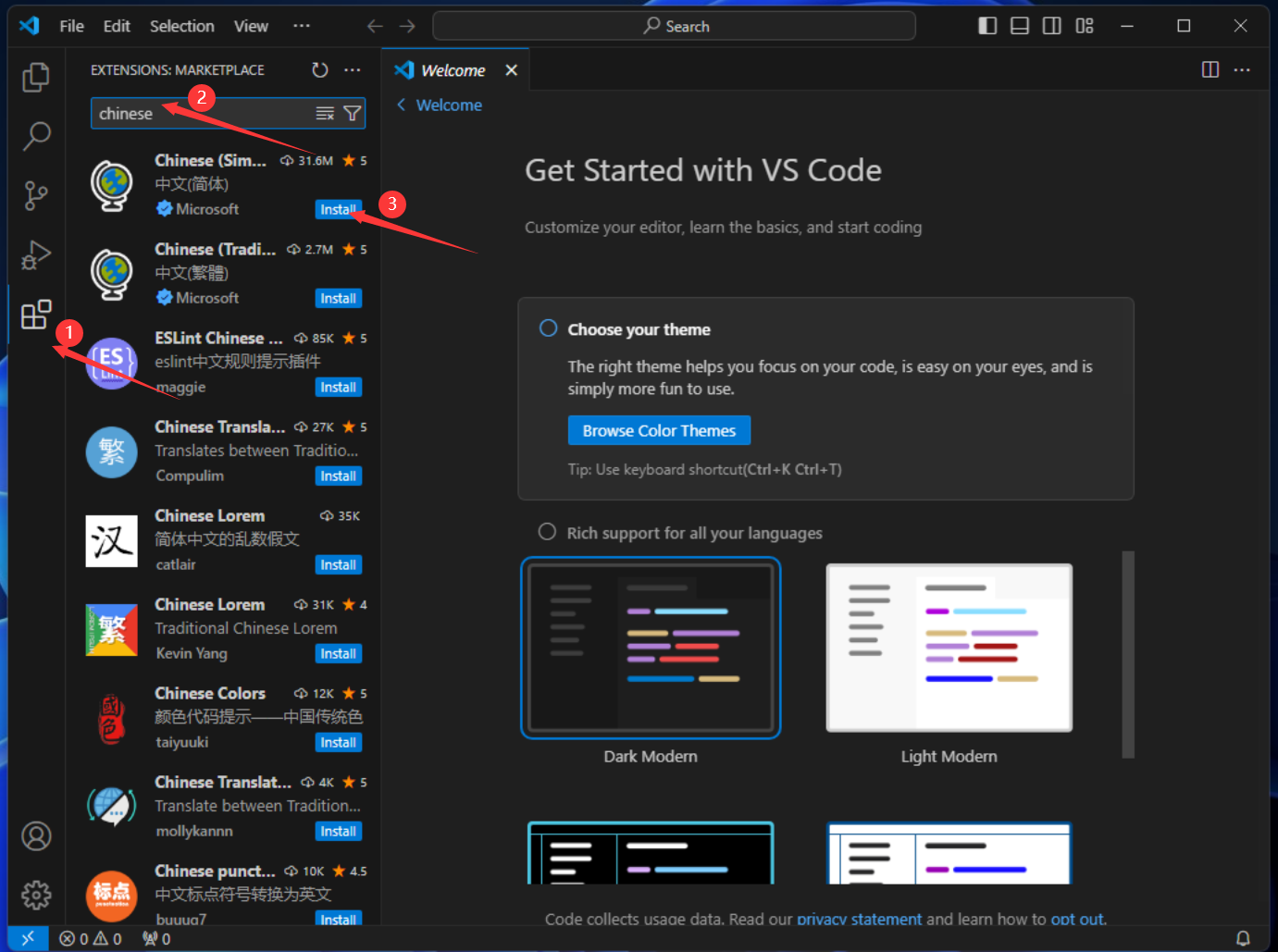
配置c/c++环境
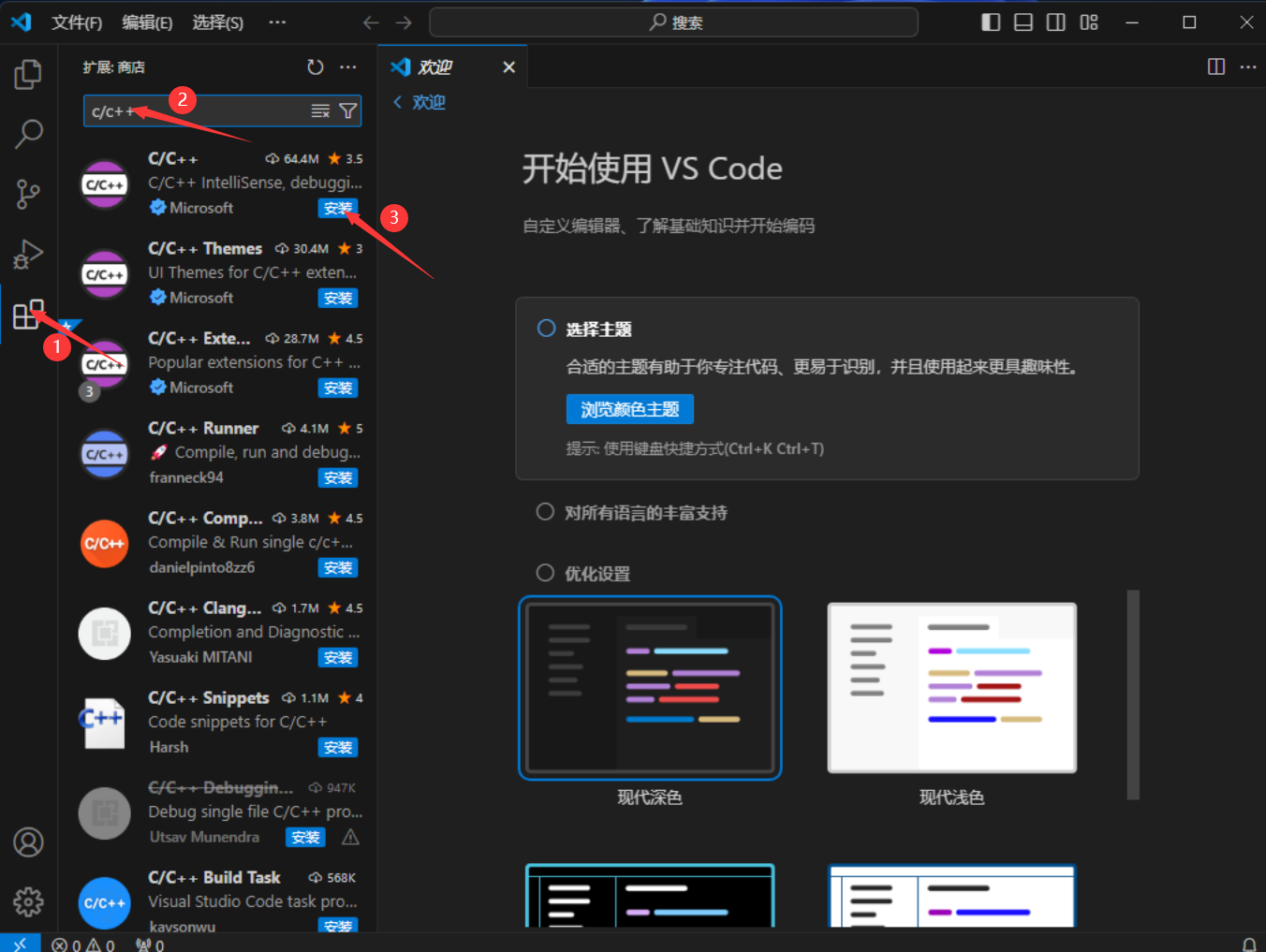
2、克隆小安派开发库
SDK地址: https://gitee.com/Ai-Thinker-Open/AiPi-Open-Kits.git
建立m61文件夹,在文件夹内右键→显示更多选项(万恶的win11二级菜单)→Open Git Bash here 打开命令窗口
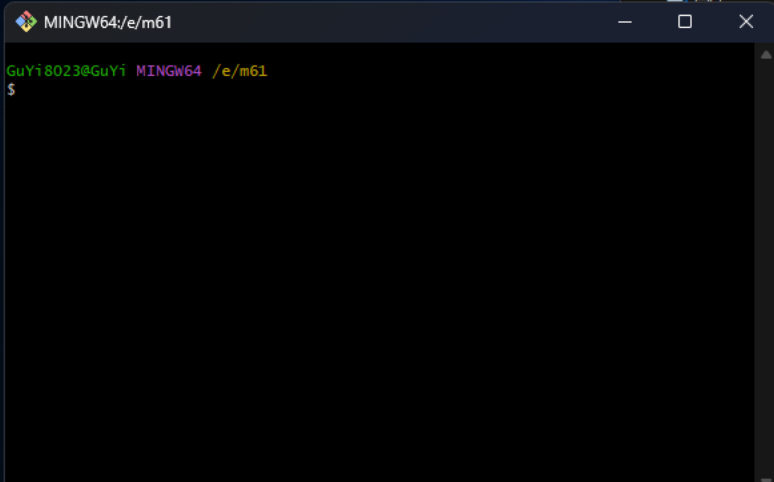
输入 git clone https://gitee.com/Ai-Thinker-Open/AiPi-Open-Kits.git -b master 回车

克隆成功 不要关闭
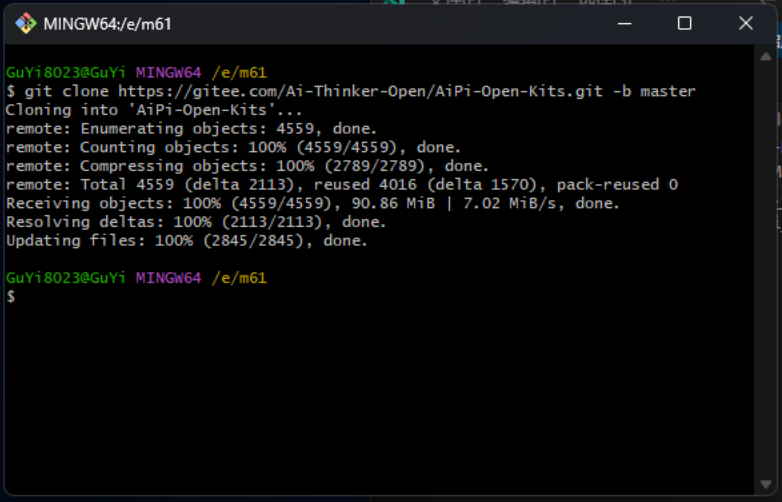
修改AiPi-Open-Kits文件加中的.gitmodules文件,将github改为gitee
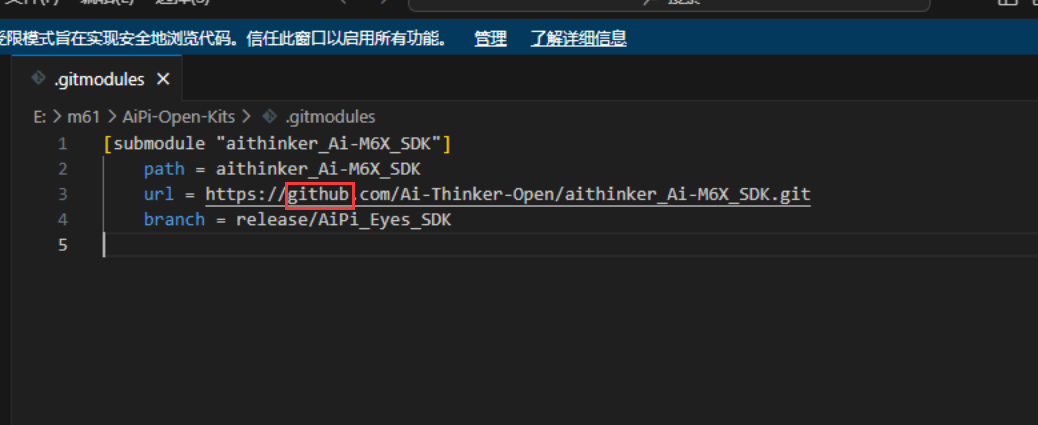
在Git工具中依次执行
cd AiPi-Open-Kits/
git submodule init
git submodule update
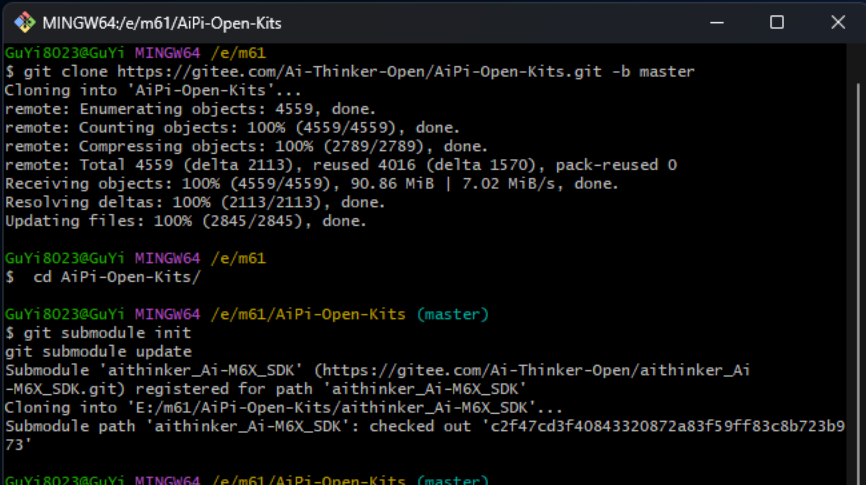
执行
cd aithinker_Ai-M6X_SDK/
git submodule init
git submodule update
git clone https://gitee.com/bouffalolab/toolchain_gcc_t-head_windows.git -b master
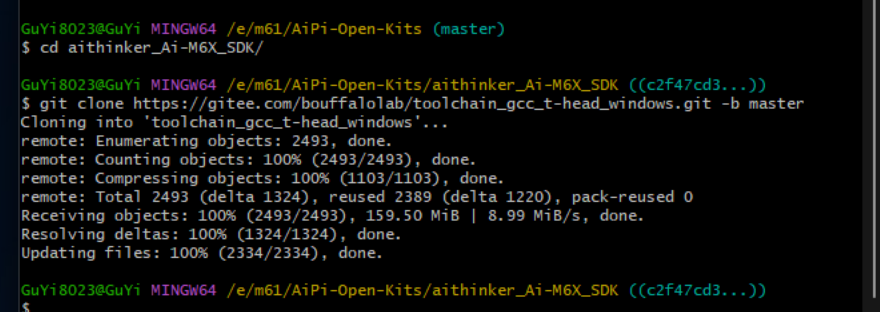
3、配置环境变量
依次进入:设置-系统-系统信息-高级系统设置-环境变量
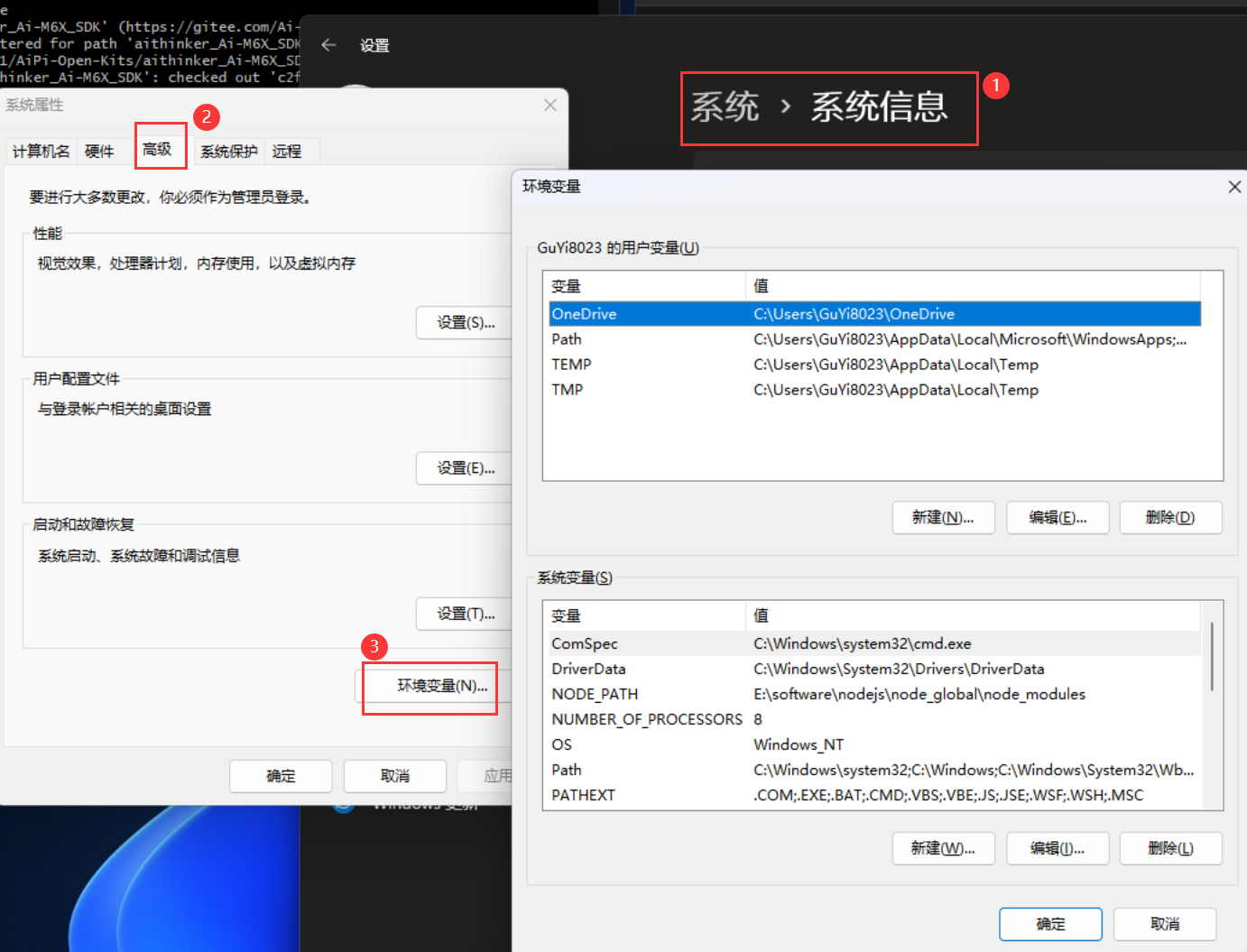
在系统中添加以下三条环境变量:
aithinker_Ai-M6X_SDK\toolchain_gcc_t-head_windows\bin
aithinker_Ai-M6X_SDK\tools\make
aithinker_Ai-M6X_SDK\tools\ninja
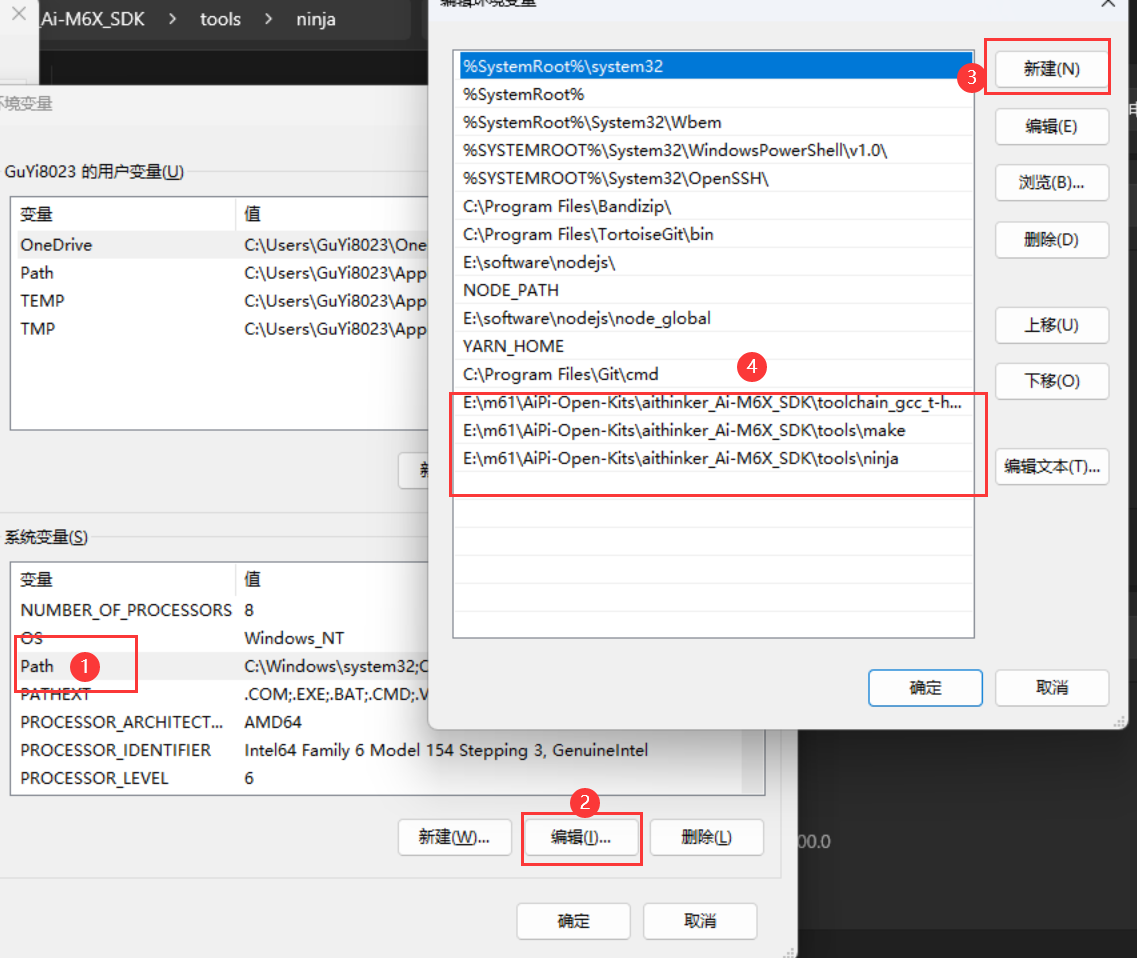
验证环境变量
打开Windows PowerShell中执行分别执行make -v和riscv64-unknown-elf-gcc -v,得到下图所示内容,环境变量就设置成功了。
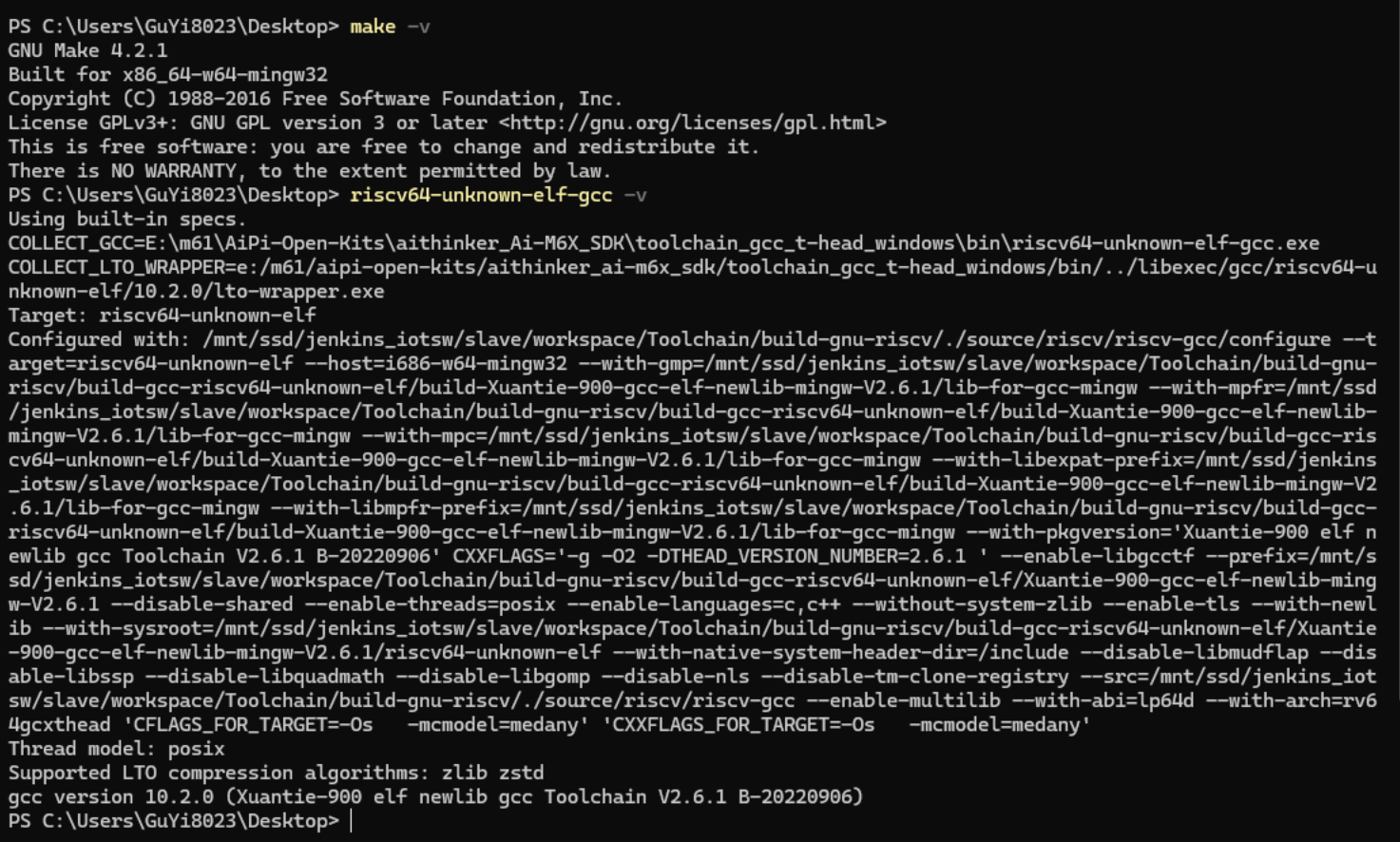
二、编译与烧录
用VSCode打开AiPi-Open-Kits文件夹
1、首先,我们需要注释一些语句,否则编译可能会报错
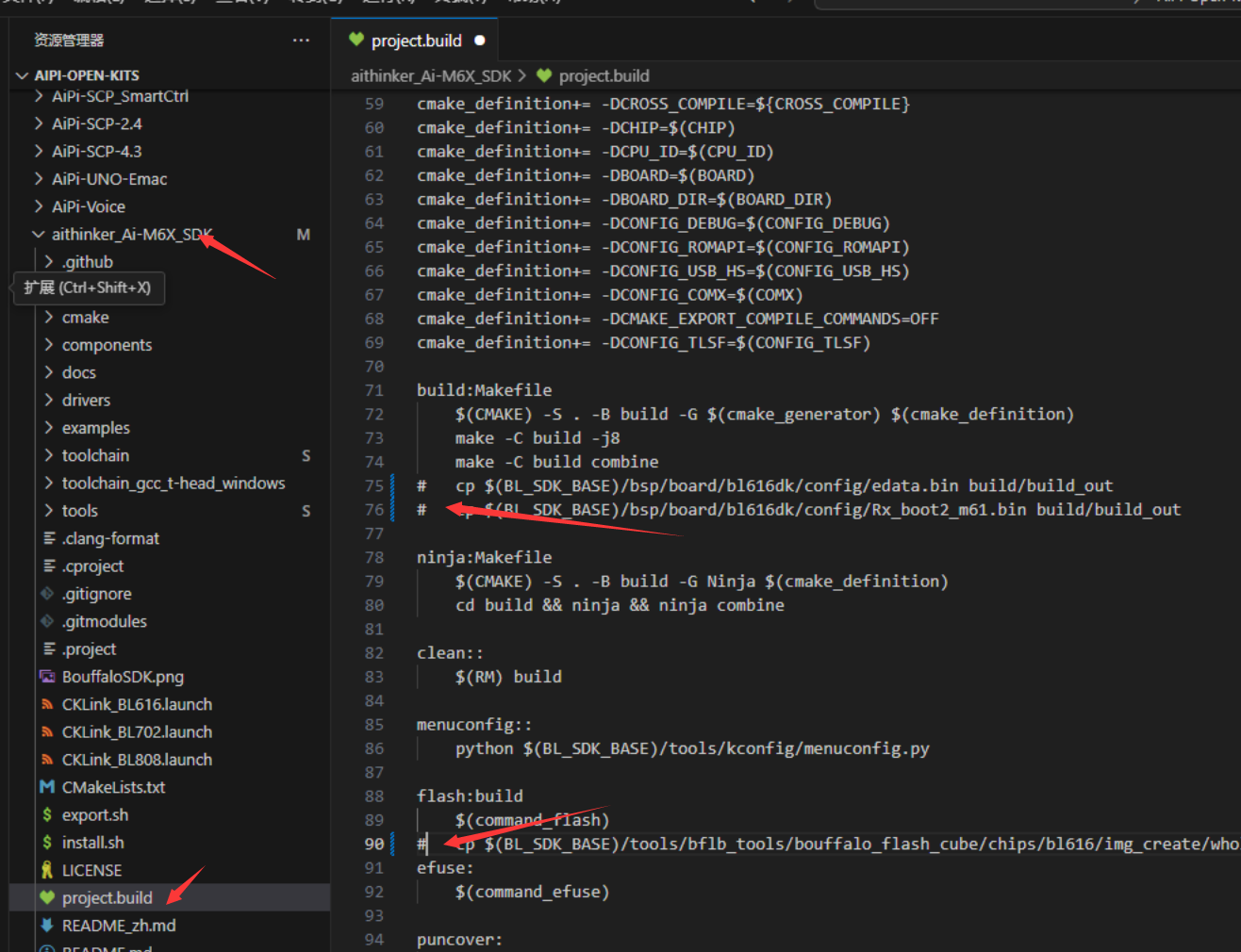
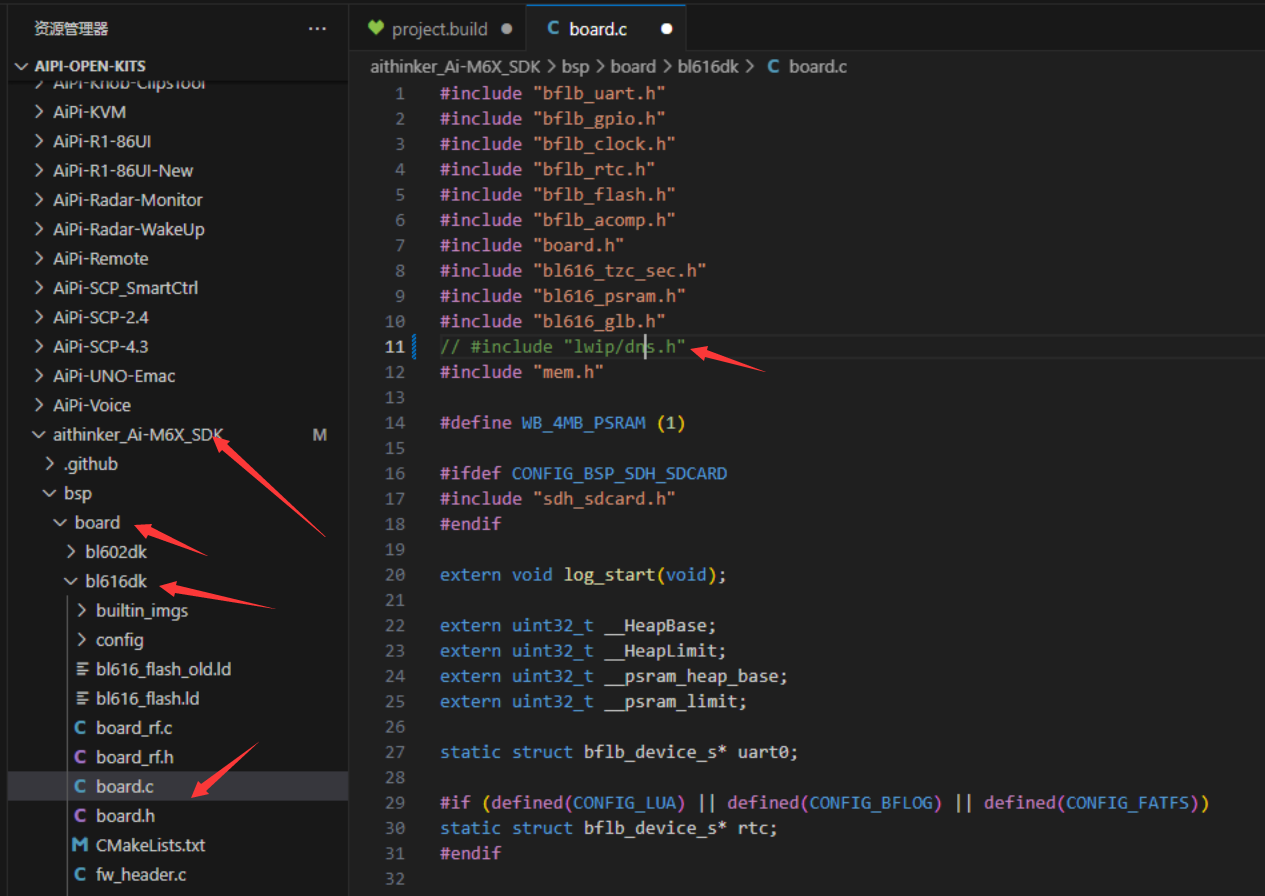
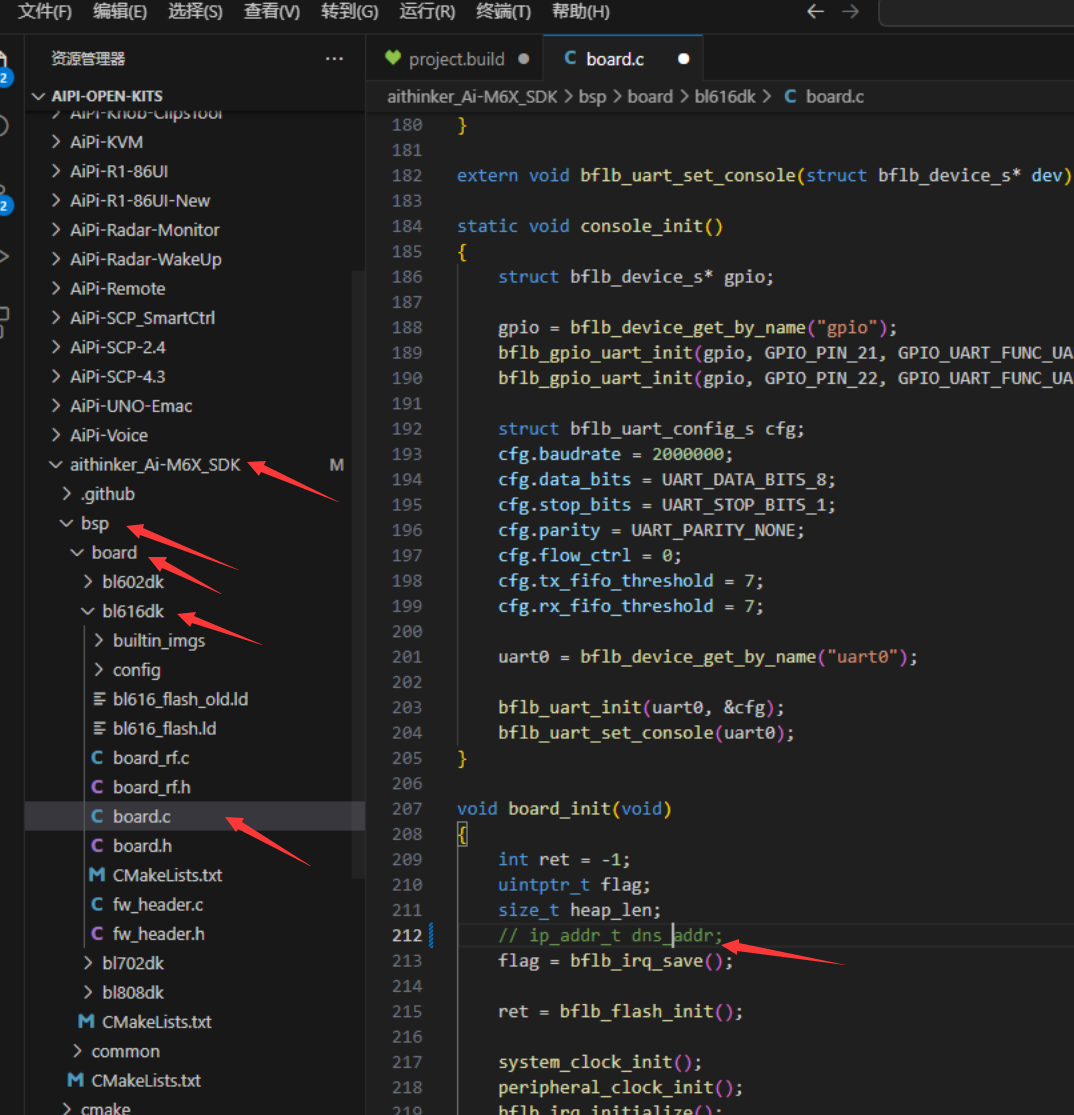
打开SDK ...\AiPi-Open-Kits\aithinker_Ai-M6X_SDK\examples\peripherals\gpio\gpio_input_output
修改main.c如下
- #include "bflb_gpio.h"
- #include "board.h"
- struct bflb_device_s *gpio;
- uint32_t gpio_group[] = {GPIO_PIN_12, GPIO_PIN_14, GPIO_PIN_15};
- int main(void)
- {
- board_init();
- gpio = bflb_device_get_by_name("gpio"); // get gpio device
- // set gpio pin mode
- bflb_gpio_init(gpio, GPIO_PIN_12, GPIO_OUTPUT | GPIO_PULLUP | GPIO_SMT_EN | GPIO_DRV_0);
- bflb_gpio_init(gpio, GPIO_PIN_14, GPIO_OUTPUT | GPIO_PULLUP | GPIO_SMT_EN | GPIO_DRV_0);
- bflb_gpio_init(gpio, GPIO_PIN_15, GPIO_OUTPUT | GPIO_PULLUP | GPIO_SMT_EN | GPIO_DRV_0);
-
- bflb_gpio_reset(gpio, GPIO_PIN_12);
- bflb_gpio_reset(gpio, GPIO_PIN_14);
- bflb_gpio_reset(gpio, GPIO_PIN_15);
- uint8_t i = 0;
- while (1) {
- for(uint8_t j = 0; j < 2; j++) {
- bflb_gpio_set(gpio, gpio_group[i]);
- bflb_mtimer_delay_ms(200);
- bflb_gpio_reset(gpio, gpio_group[i]);
- bflb_mtimer_delay_ms(200);
- }
- bflb_gpio_set(gpio, gpio_group[i]);
- bflb_mtimer_delay_ms(500);
- bflb_gpio_reset(gpio, gpio_group[i]);
- i = (i + 1) % 3;
- }
- }
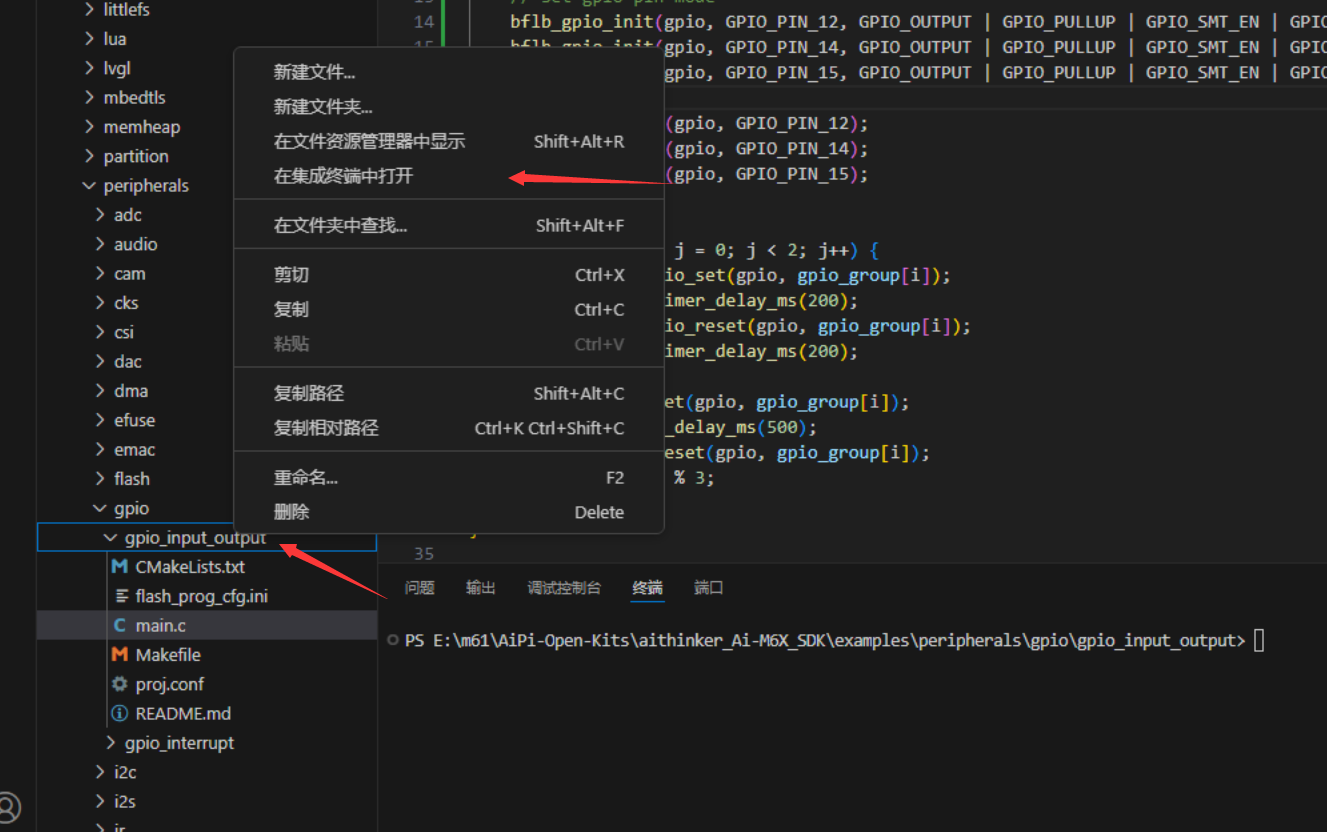
在终端中输入 make 等待编译完成
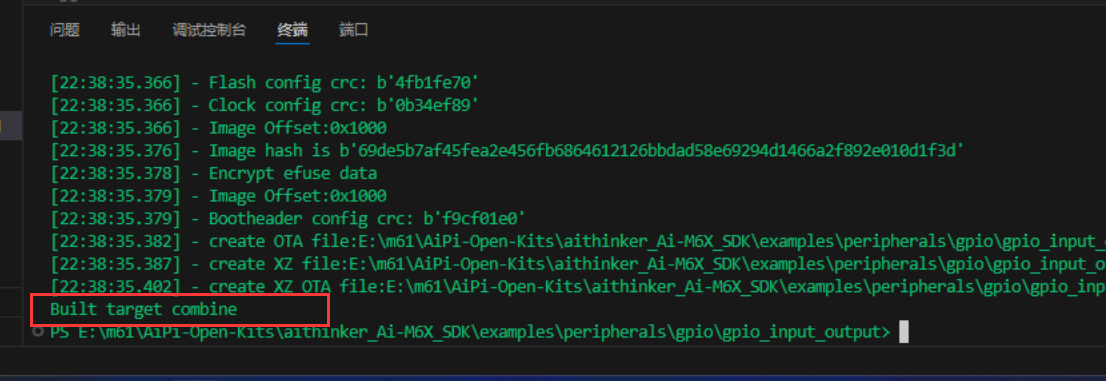
连接开发板与pc 查看端口号
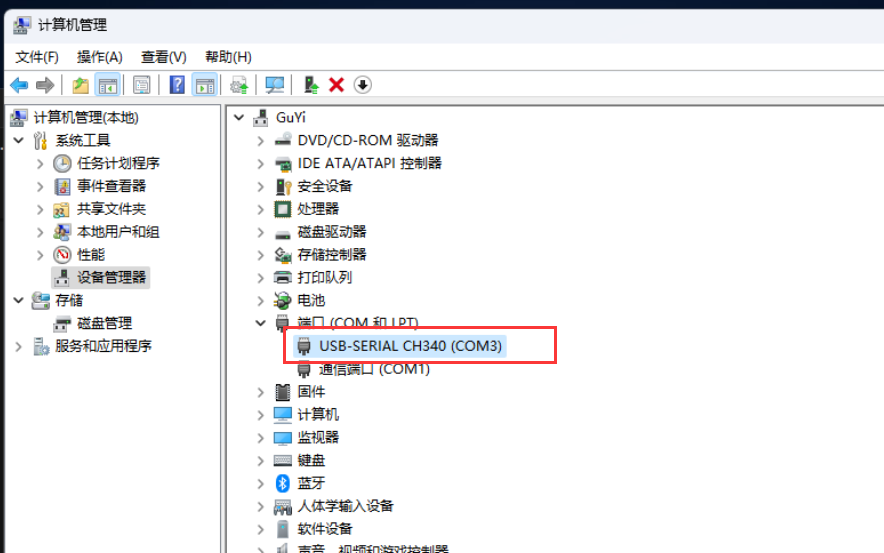
保持按住IO2按键,短按EN按键,然后松开IO2按键,进入烧录模式
在终端输入make flash COMX=COM3(注意更换为上一个步骤的端口号),回车等待烧写完成
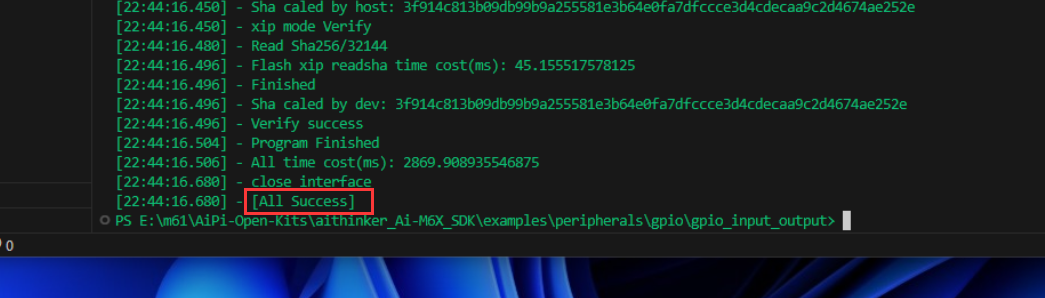
烧录完成后短按EN按键
成功点亮!!!(撒花)

|